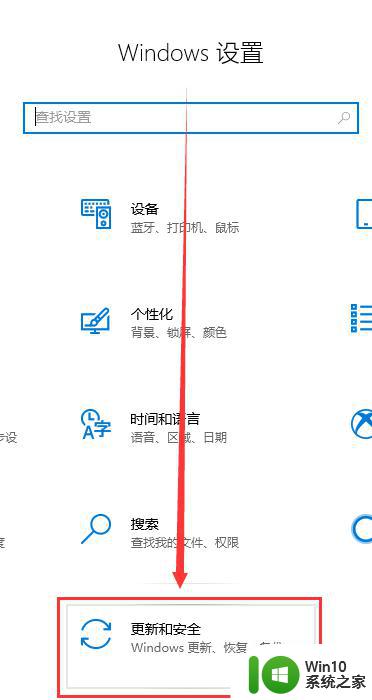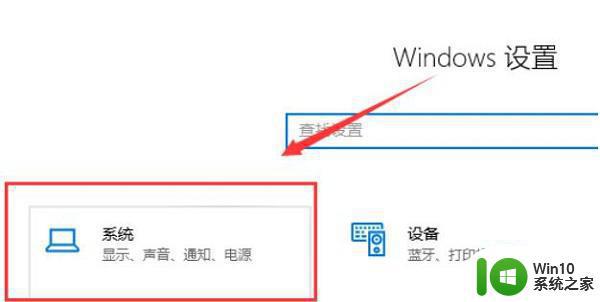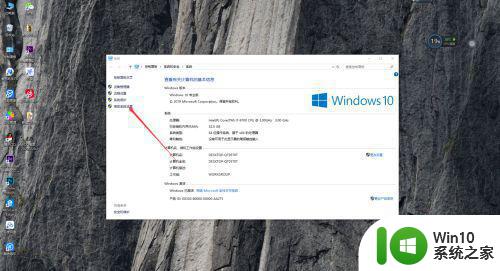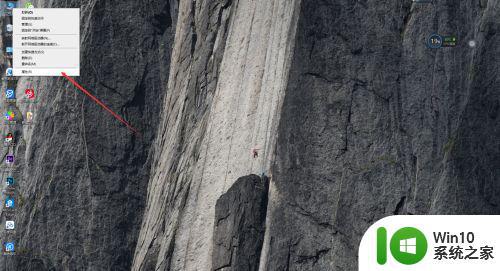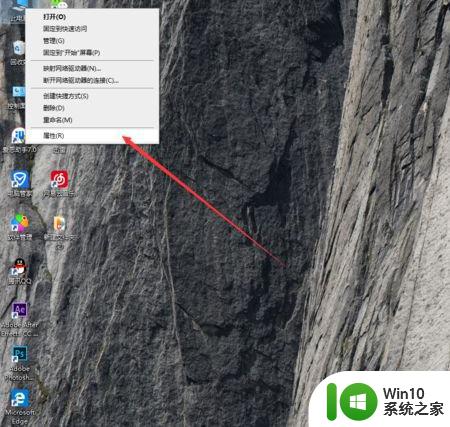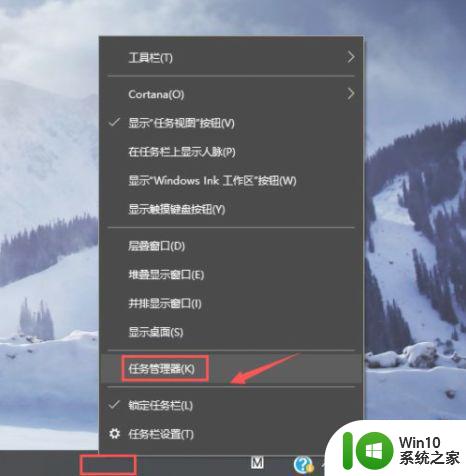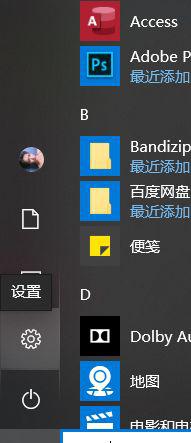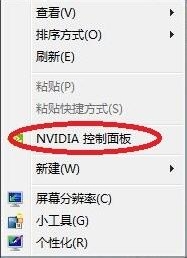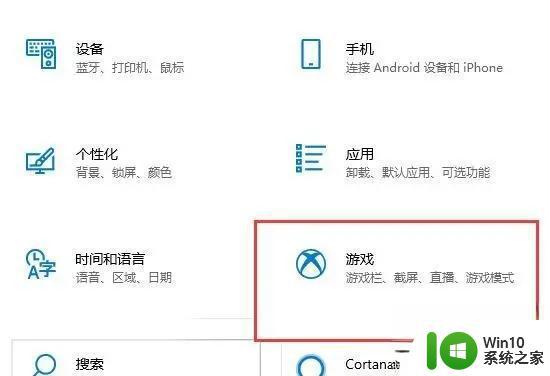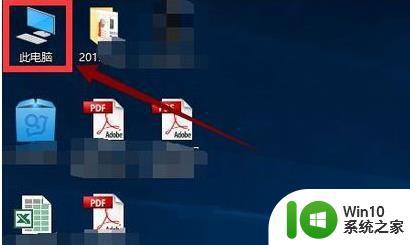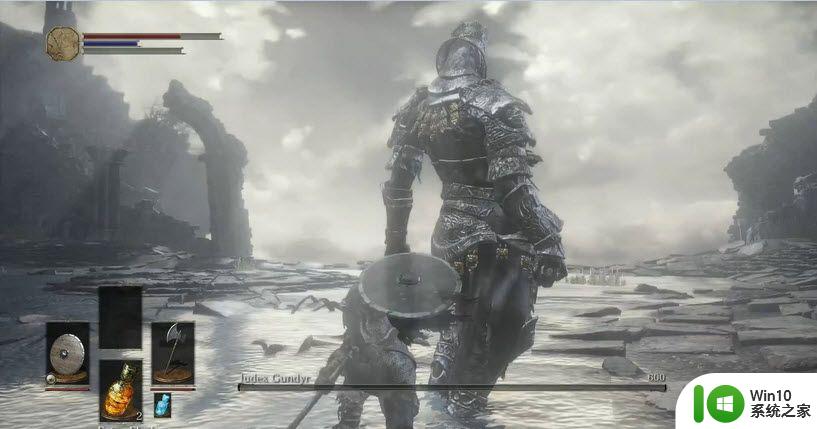win10系统玩游戏掉帧处理方法 win10玩游戏掉帧严重怎么办
在空闲时间段,很多小伙伴都喜欢在win10硬盘版电脑上玩几局游戏放松一下,不过有时候也会因为玩游戏时出现游戏画面掉帧的情况,导致体验感极差,而有时候进入游戏时却没有掉帧,对此win10系统玩游戏掉帧处理方法呢?接下来小编就来告诉大家win10玩游戏掉帧严重怎么办。
具体方法:
一、驱动不一定要最新版,往往新驱动不一定适合游戏,确保驱动是最稳定的公版驱动。
二、回退到更新之前的系统
1、使用快捷方式“Win+i”打开设置,找到“更新和安全”点击进入。
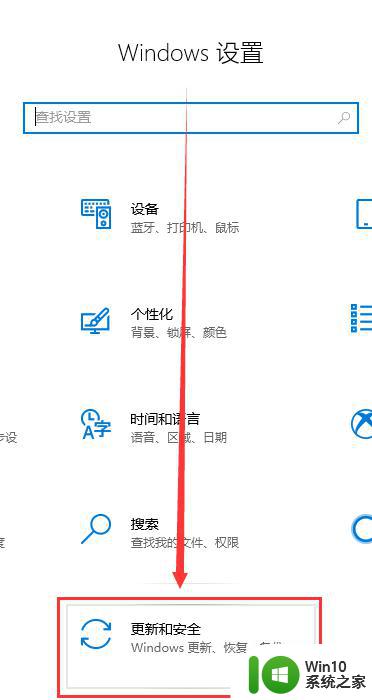
2、然后点击左侧“恢复”,在右侧展开的窗口中找到“回退到Windows10上一个版本”,点击开始即可。
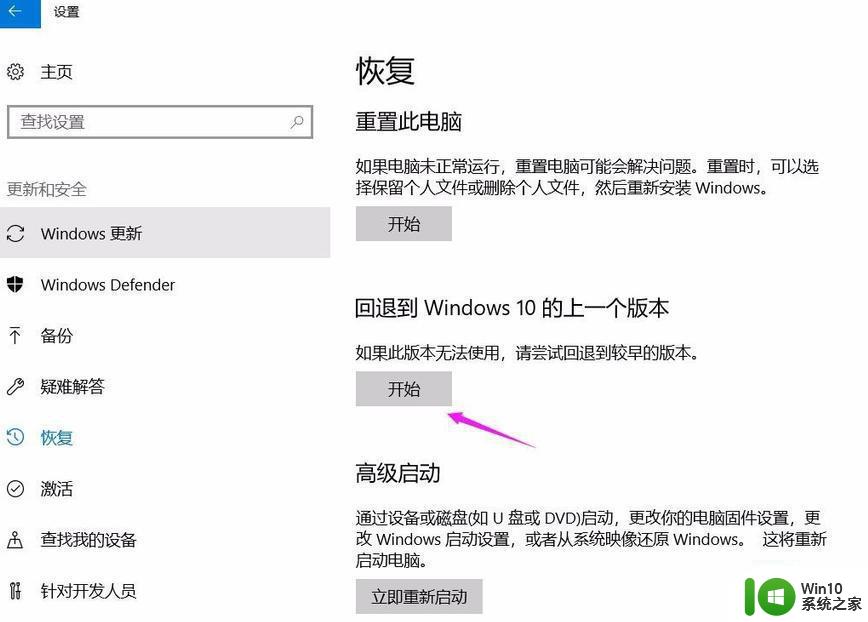
3、然后选择一个回退的理由,在之后弹出的窗口重复选择下一步,之后系统就会重启。
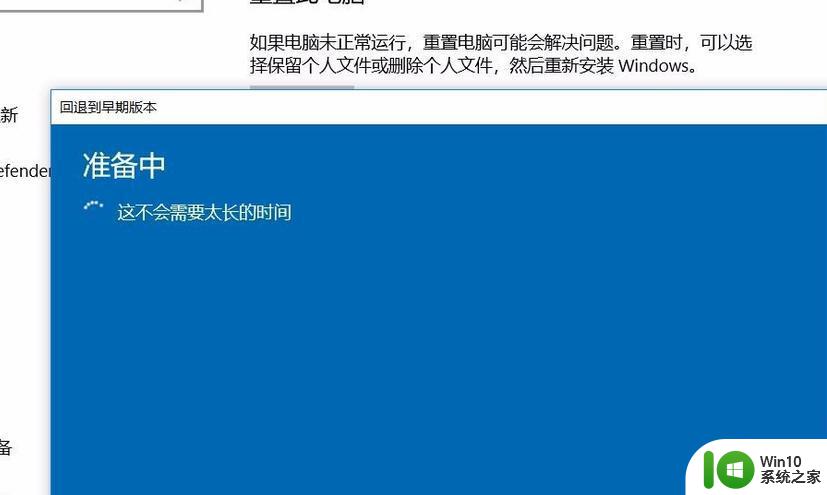
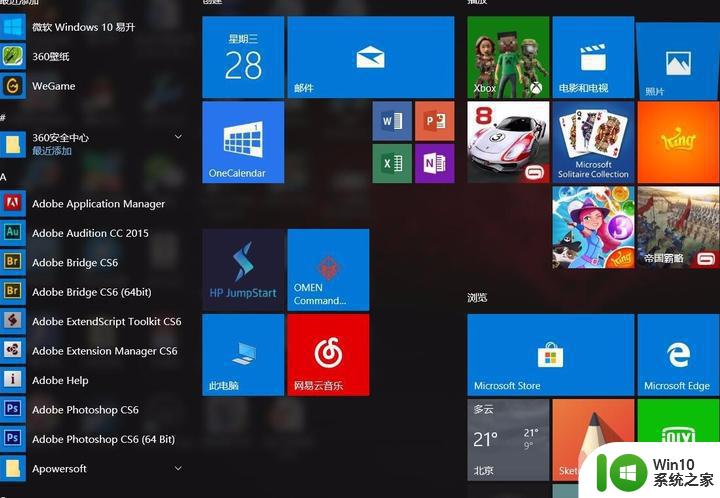
三、检查电源是否已经设置为高性能模式。
1、使用快捷“Win+i”打开设置,找到“系统”点击进入。
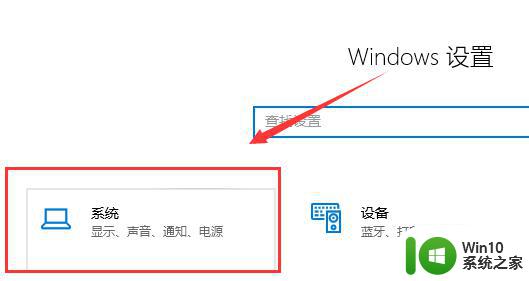
2、找到“电源和睡眠”,右侧选择“其他电源设置”。
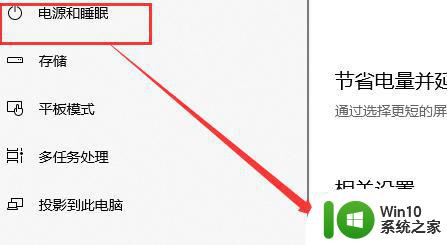
3、再选择“更改计划设置”。
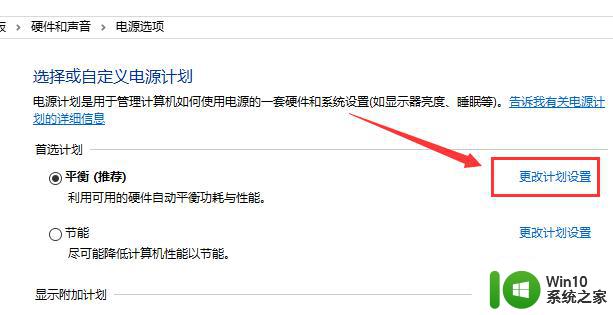
4、然后再选择“高级电源设置”。
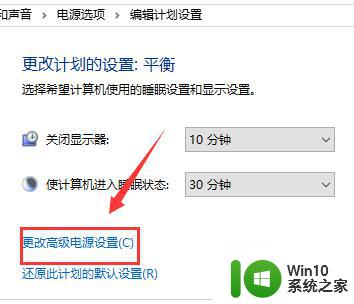
5、在下拉框选择“高性能”,点击确定保存即可。
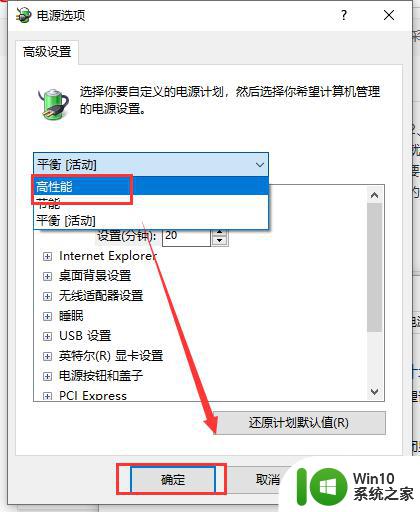
四、自己的显卡占用和显存同时都高的话,说明显卡比较吃力。最好调低分辨率和特效关闭抗锯齿。
上述就是小编告诉大家的win10玩游戏掉帧严重怎么办了,碰到同样情况的朋友们赶紧参照小编的方法来处理吧,希望能够对大家有所帮助。